Python is een essentieel hulpmiddel geworden voor ontwikkelaars, datawetenschappers en systeembeheerders vanwege de veelzijdigheid en robuuste bibliotheken. Om Python-pakketten te beheren wordt de ‘pip’-tool veel gebruikt. Als u echter de frustrerende pip-opdracht niet gevonden-fout op uw Linux-systeem bent tegengekomen, kan dit een wegversperring voor uw workflow zijn. Gelukkig kan deze fout met een paar eenvoudige stappen worden verholpen.
Begrijpen dat de pip-opdracht niet is gevonden Fout

Fout: opdracht niet gevonden pip
Wanneer u de pip-opdracht niet gevonden-fout ontvangt in Linux, betekent dit dat uw systeem het 'Pip' commando. Dit kan verschillende redenen hebben, zoals ontbrekende afhankelijkheden, onjuiste installatie of problemen met de PATH-variabele van uw systeem. Het oplossen van dit probleem is cruciaal voor het efficiënt beheren van Python-pakketten.
Laten we enkele veelvoorkomende oplossingen verkennen om de fout pip-opdracht niet gevonden in Linux op te lossen.
1. Controleer of pip is geïnstalleerd
Om te controleren of pip op Linux is geïnstalleerd, voert u de volgende opdracht uit in een terminal:
Syntaxis:
python3 -m pip --version>

Als pip is geïnstalleerd, ziet u een versienummer. Als u geen versienummer ziet, is pip niet geïnstalleerd.
Uitleg:
- python3 is het commando om de Python 3-interpreter te starten.
- -M vertelt Python om de opgegeven module als een script uit te voeren.
- Pip is de naam van de module die Python-pakketten installeert.
- -versie vertelt pip om het versienummer af te drukken.
Als pip is geïnstalleerd, ziet u een versienummer. Als u geen versienummer ziet, is pip niet geïnstalleerd.
2. Probeer pip3 in plaats van pip
In sommige Linux-distributies is Python 3 de standaard Python-versie. Als u Python in uw terminal typt, kan dit een foutmelding geven, aangezien tegenwoordig de meeste distributies standaard met Python3 worden geleverd.

python3 is geïnstalleerd in plaats van ‘python’
Als dat het geval is, probeer dan ‘pip3’ te gebruiken in plaats van ‘pip’ om Python-pakketten te beheren.
pip3 install>

Uitvoer: pip3 installeer Kolf
3. Installeer het ‘python3-pip’-pakket
Als u een foutmelding krijgt dat pip niet is gevonden, is het mogelijk dat het pip-pakket niet op uw systeem is geïnstalleerd.
sorteeralgoritmen voegen sortering samen
Om pip op Linux te installeren, moet je de pakketbeheerder van je distributie gebruiken om het python3-pip-pakket te installeren.
Pip3 installeren
Fedora en andere op Red Hat gebaseerde distributies:
Open uw terminal en voer de volgende opdracht uit:
sudo dnf install python3-pip>

sudo dnf installeer python3-pip
Debian en Ubuntu:
Open uw terminal en voer de volgende opdracht uit:
sudo apt install python3-pip>

sudo apt installeer python3-pip
Zodra de Python 3-pakketbeheerder (pip3) is geïnstalleerd, zou u de pip3-opdracht zonder fouten moeten kunnen uitvoeren.
4. Gebruik de ‘ensurepip’-module
Python vereenvoudigt het proces van het installeren van pip binnen een Python-omgeving door de zorgpip module. Deze module stroomlijnt de installatie van pip, waardoor u het moeiteloos aan de slag kunt krijgen.
Om surepip te gebruiken, opent u uw terminal en voert u de volgende opdracht uit:
python3 -m ensurepip --upgrade>

Uitvoer: python3 -m surepip –upgrade
Uitleg:
- python3: Dit is de opdracht die wordt gebruikt om Python 3 in uw terminal aan te roepen.
- -M: De optie -m staat voor module en wordt gebruikt om een Python-module als script uit te voeren.
- zorgpip: surepip is een Python-module die is ontworpen om ervoor te zorgen dat de pip-pakketbeheerder beschikbaar is in uw Python-omgeving.
- -upgrade: De vlag –upgrade wordt gebruikt om ervoor te zorgen dat u de nieuwste versie van pip hebt geïnstalleerd. Het zal pip upgraden als er een nieuwere versie beschikbaar is.
Deze opdracht initieert de installatie van pip en zorgt ervoor dat u over de meest recente versie beschikt. De surepip-module garandeert in wezen dat pip direct beschikbaar is voor uw Python-omgeving, waardoor handmatige installatie of complexe procedures niet meer nodig zijn.
5. Pip installeren met ‘get-pip.py’
Het get-pip.py-script dient als een veelzijdige tool die is ontworpen om de installatie van essentiële Python-componenten te vergemakkelijken, waaronder pip, installatietools , En wiel , in omgevingen waar ze mogelijk ontbreken. Volg deze stappen om pip te installeren met ‘get-pip.py’:
Stap 1: Download het ‘get-pip.py’-script
Download het get-pip.py-script rechtstreeks.
- Om het get-pip.py-script rechtstreeks te downloaden, gaat u naar de volgende URL in uw webbrowser: https://bootstrap.pypa.io/get-pip.py
- druk op Ctrl+S of Klik met de rechtermuisknop> Opslaan als en sla het op als een Python-bestand met de extensie .py.
Download het get-pip.py-script met curl.
Om het get-pip.py-script te downloaden met behulp van Krul , open een terminal- of opdrachtprompt en voer de volgende opdracht uit:
curl -sSL https://bootstrap.pypa.io/get-pip.py -o get-pip.py>
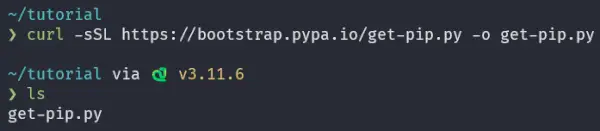
‘get-pip.py’ downloaden met curl
Uitleg:
- Krul is een opdrachtregelprogramma dat kan worden gebruikt om gegevens over een netwerk over te dragen.
- -sSL vertelt curl om het HTTPS-protocol te gebruiken en alle uitvoer stil te leggen, behalve voor fouten.
- https://bootstrap.pypa.io/get-pip.py is de URL van het get-pip.py-script.
- -o get-pip.py vertelt curl om het get-pip.py-script op te slaan in de huidige map met de bestandsnaam get-pip.py.
Hiermee wordt het get-pip.py-script naar de huidige map gedownload.
Stap 2: Voer het script ‘get-pip.py’ uit
overwinteren dialect
Na het downloaden van get-pip.py opent u uw terminal en navigeert u naar de map waar het script zich bevindt met behulp van de opdracht cd. Start het installatieproces door de volgende opdracht uit te voeren:
python3 get-pip.py>

Deze opdracht activeert het installatieproces en zorgt ervoor dat pip correct is ingesteld op uw systeem.
6. Pip installeren als een zelfstandige zip-applicatie
Naast de integratie van pip in uw Python-omgeving, is pip ook beschikbaar als een zelfstandige zip-applicatie, die een handige en draagbare manier biedt om Python-pakketten te beheren.
Stap 1: ‘pip.pyz’ downloaden
Deze zelfstandige versie kan worden gedownload via de volgende URL: https://bootstrap.pypa.io/pip/pip.pyz .
De zip-applicatie is veelzijdig en kan worden uitgevoerd met elke ondersteunde versie van Python.
Om de ondersteunde opdrachten weer te geven, gaat u naar de map waar pip.pyz is gedownload en typt u deze opdracht in uw terminal:
python3 pip.pyz --help>
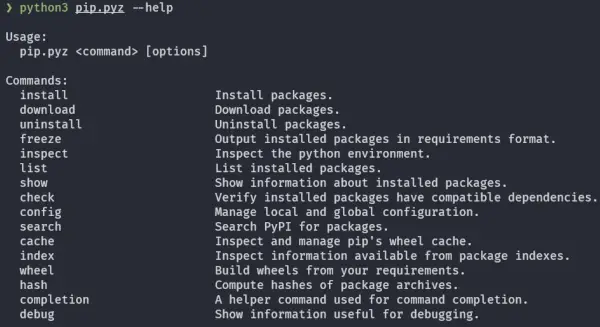
Uitvoer: python3 pip.pyz –help
Stap 2: Pakket installeren met pip.pyz
Navigeer naar de map waar het pip.pyz-bestand zich bevindt, open een terminal en voer de volgende opdracht uit:
python3 pip.pyz install>
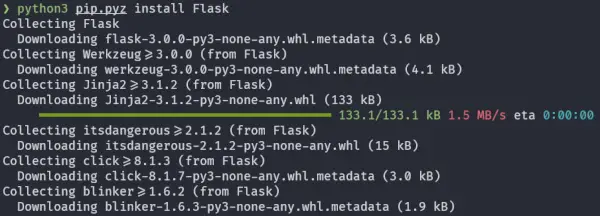
Pakket installeren met pip.pyz
Hiermee wordt het numpy-pakket geïnstalleerd in de Python-installatie die u momenteel gebruikt.
7. Werk uw PATH-variabele bij
Soms, zelfs na het installeren van Python en pip, kan de fout pip-opdracht niet gevonden blijven bestaan vanwege problemen met de PATH-variabele van uw systeem. Om dit op te lossen, moet u de binaire map pip aan uw PATH toevoegen.
Stap 1: Uw PATH-variabele controleren
Voordat u de pip-opdracht niet gevonden-fout aanpakt, is het essentieel om uw PATH-variabele te controleren om de huidige configuratie te begrijpen.
Om dit te doen, opent u uw terminal en voert u de volgende opdracht uit:
echo $PATH>

De echo $PATH opdracht drukt de huidige waarde van de Omgevingsvariabele $PATH . De variabele $PATH is een lijst met mappen waarin de shell zoekt naar uitvoerbare bestanden wanneer u een opdracht uitvoert.
Met deze opdracht wordt de volledige padconfiguratie voor uw Linux-systeem weergegeven. Let op de vermelde mappen; je mag hebben /usr/lokaal/bin En /usr/bin in uw PATH-variabele, maar als deze ontbreken, moet u deze bijwerken om deze mappen op te nemen.
Stap 2: Uw bijwerken PATH-variabele
- Open het juiste shell-configuratiebestand, afhankelijk van uw shell.
Als u de Bash-shell gebruikt, opent u het ‘.bashrc’-bestand , terwijl gebruikers van de Zsh-shell de ‘.zshrc’-bestand .
Hiervoor kunt u teksteditors zoals ‘nano’ of ‘vim’ gebruiken. We laten het zien voor bash shell-stappen zijn hetzelfde voor zsh.
nano ~/.bashrc>

.bashrc openen met nano
Voor zsh shell vervang je ‘~/.bashrc’ door ‘~/.zshrc’ .i.e nano ~/.zshrc
Hierdoor wordt het .bashrc-bestand geopend in de nano-teksteditor in uw terminal. Het kan er als volgt uitzien:
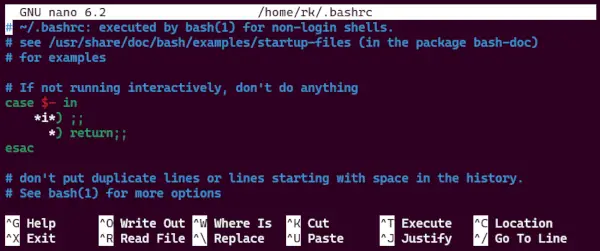
.bashrc in nano-teksteditor
- Ga naar het einde van dit bestand en voeg deze regel toe:
export PATH='/usr/local/bin:/usr/bin:$PATH'>
Deze regel voegt de benodigde mappen toe aan uw PATH-variabele, zodat systeemopdrachten en hulpmiddelen kunnen worden gevonden.

- Druk op ' Ctrl + s’ om ‘.bashrc’ en ‘ Ctrl + x’ om de nano-teksteditor af te sluiten.
Stap 3: Wijzigingen aanbrengen in uw Shell-omgeving
Na het bijwerken van uw shell-configuratiebestand moet u de wijzigingen toepassen op uw huidige shell-sessie. Om dit te doen, volgt u deze stappen:
blokkeer YouTube-advertenties Android
source ~/.bashrc>

Met deze opdracht wordt de shell-configuratie opnieuw geladen en worden de wijzigingen toegepast die u in de PATH-variabele hebt aangebracht.
Probeer nu de opdracht ‘pip3’ uit te voeren om het vereiste pakket te installeren.
8. Gebruik de ‘-m pip’-optie van Python
Als je nog steeds te maken krijgt met de pip-opdracht niet gevonden-fout, kun je de ‘-m pip’-optie van Python gebruiken om pip als een module uit te voeren. Om bijvoorbeeld een pakket te installeren met ‘pip’, kunt u het volgende gebruiken:
python3 -m pip install>

Uitvoer: python3 -m pip install Flask
Deze methode vermijdt de noodzaak om het ‘pip’-commando in uw PATH te hebben.
9. Gebruik de virtuele Python-omgeving
Bovendien gebruiken Virtuele Python-omgevingen kan een robuuste oplossing voor deze fout bieden, waardoor geïsoleerde Python-omgevingen mogelijk zijn en conflicten worden vermeden. Met virtuele omgevingen kunt u geïsoleerde Python-omgevingen creëren, elk met zijn eigen set pakketten en afhankelijkheden, zonder de systeembrede Python-installatie te verstoren.
Bij gebruik vanuit een virtuele omgeving zullen gewone installatietools zoals pip Python-pakketten in een virtuele omgeving installeren zonder dat dit expliciet hoeft te worden gedaan.
Recente versies van Python 3 bevatten de venv-module , waarmee virtuele omgevingen kunnen worden gecreëerd.
Stap 1: Het creëren van een virtuele omgeving
Creëer een nieuwe virtuele omgeving met behulp van de ‘venv’-module (Python 3.3 en hoger):
python3 -m venv myenv>
Vervang ‘myenv’ door de gewenste naam voor uw virtuele omgeving.

In de virtuele omgeving ‘myenv’, zoals weergegeven in de bovenstaande afbeelding, zul je merken dat de ‘bak’ map bevat zowel ‘pip’ als ‘pip3’. Deze binaire bestanden worden automatisch gegenereerd bij het maken van de virtuele omgeving.
java oeps-concepten
Stap 2: Activeer de virtuele omgeving
Om de virtuele omgeving myenv te activeren, gebruiken we bron commando .
source myenv/bin/activate>

Wanneer je de virtuele omgeving genaamd myenv hebt geactiveerd, bevindt de ‘pip’-opdracht die je gaat gebruiken zich in de map ‘myenv/bin’.
Stap 3: Het pakket installeren met pip
U kunt pakketten met ‘pip’ installeren zonder dat u de pip-opdracht niet gevonden-fout tegenkomt.
pip install>

Om de virtuele omgeving te deactiveren en terug te keren naar de systeembrede Python, voert u eenvoudigweg het volgende uit:
deactivate>
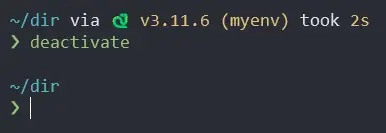
Python-omgeving deactiveren
10. Upgrade pip naar de nieuwste versie
Als pip nog steeds niet werkt, kunt u proberen het te upgraden naar de nieuwste versie. Om dit te doen, opent u een terminal en voert u de volgende opdracht uit:
python3 -m pip install --upgrade pip>
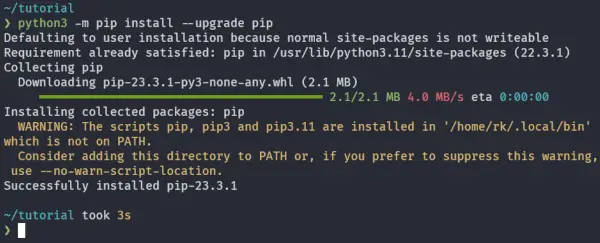
Pip upgraden naar de nieuwste versie
Uitleg:
- python3 is het commando om de Python 3-interpreter te starten.
- -M vertelt Python om de opgegeven module als een script uit te voeren.
- Pip is de naam van de module die Python-pakketten installeert.
- installeren is de opdracht om een pakket te installeren.
- -upgrade vertelt pip om het opgegeven pakket te upgraden naar de nieuwste versie.
Met andere woorden, deze opdracht zal pip vertellen om de nieuwste versie van zichzelf te downloaden en te installeren.
Conclusie
Het tegenkomen van de pip-opdracht niet gevonden-fout in Linux kan een frustrerende ervaring zijn, maar het is een veel voorkomend probleem met eenvoudige oplossingen. Door de bovenstaande oplossingen te gebruiken, kunt u deze fout oplossen en eenvoudig Python-pakketten blijven beheren. Vergeet niet om de oplossingen aan te passen aan uw specifieke Linux-distributie en -configuratie, en u zult binnen de kortste keren weer soepel met Python-pakketten kunnen werken.
Voor meer informatie over pip-afrekenen Python PIP .
